準備工具:
1、U盤啟動盤制作工具:推薦純凈又好用的 微PE工具箱
2、下載系統鏡像
Win7系統/Win10系統/XP系統 (Win8就不推薦了,沒什么人用了)
3、一個16G左右的U盤,推薦USB3.0的。
步驟一:制作U盤啟動盤
1、下載微PE之后,插入U盤,雙擊打開安裝,可以選擇三種安裝方式,想安裝在U盤就選擇U盤
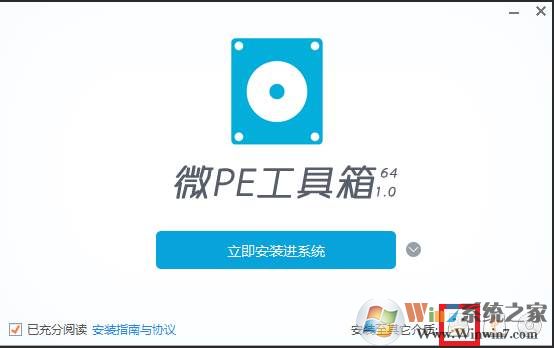
2、有幾種安裝方法,使用推薦的安裝方法即可。(格式化那里,要放大的文件建議選擇NTFS格式)
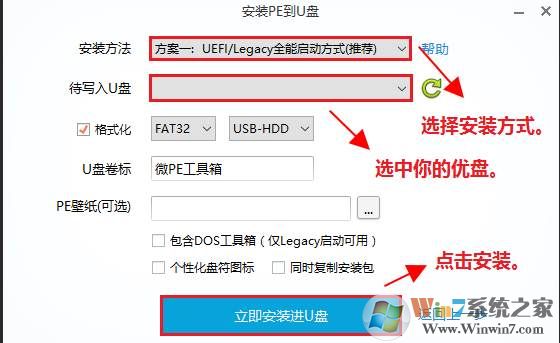
3、接下來就是等待U盤PE安裝到U盤中;
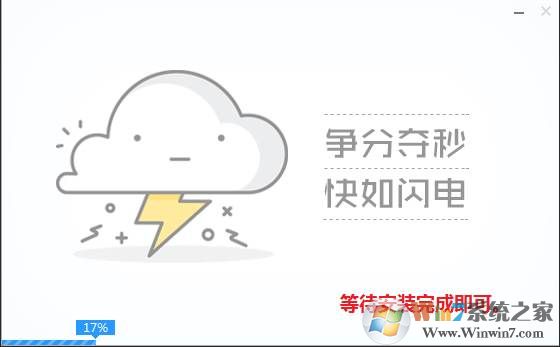
步驟二:把系統鏡像放入到U盤中
1、下載的Win7,Win10系統最好解壓,得到GHO文件
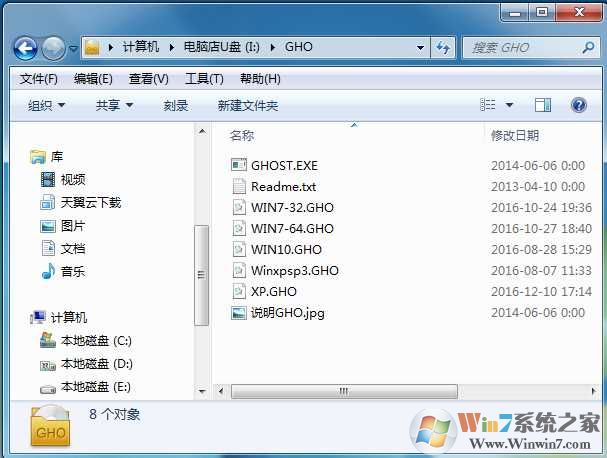
步驟四:U盤啟動盤安裝系統
請將電腦關機,將微PE優盤插入到電腦后開機。然后在開機后的幾秒內,當出現開機畫面,按下快捷啟動熱鍵F12(不同機型請查看下面快捷鍵列表)進入啟動項列表,然后在列表中通過方向鍵選擇U盤所在選項,一般會帶USB字樣或者是U盤的品牌名(Sandisk、Toshiba之類),然后敲擊回車可以進入U盤的PE菜單選擇界面。
以下為各種品牌的主板和筆記本的快捷啟動按鍵:

第三步:找到要啟動的U盤,并辨別UEFI和Legeacy方式
微PE優盤支持兩種啟動方式:
UEFI
Legacy
當您的機器支持UEFI的話(新機器一般同時支持Legacy和UEFI),在這個啟動項中一般會出現兩個U盤的選項,一個是UEFI開頭的,另一個是不帶UEFI開頭的或叫Legacy的:

當您的機器(老機器)只支持Legacy時,在這個主板的啟動項中就只會出現一個U盤的選項:

接下來選擇微PE工具箱 10進入;

如果是UEFI啟動時會顯示如下圖;

第四步:進入PE系統之后分區和安裝系統
1、進入之后可以使用Diskgenius或分區助手來進行分區;

2、過勁行CGI備份還原,找到你的Win7或Win10系統安裝鏡象,然后安裝到C盤就可以了!
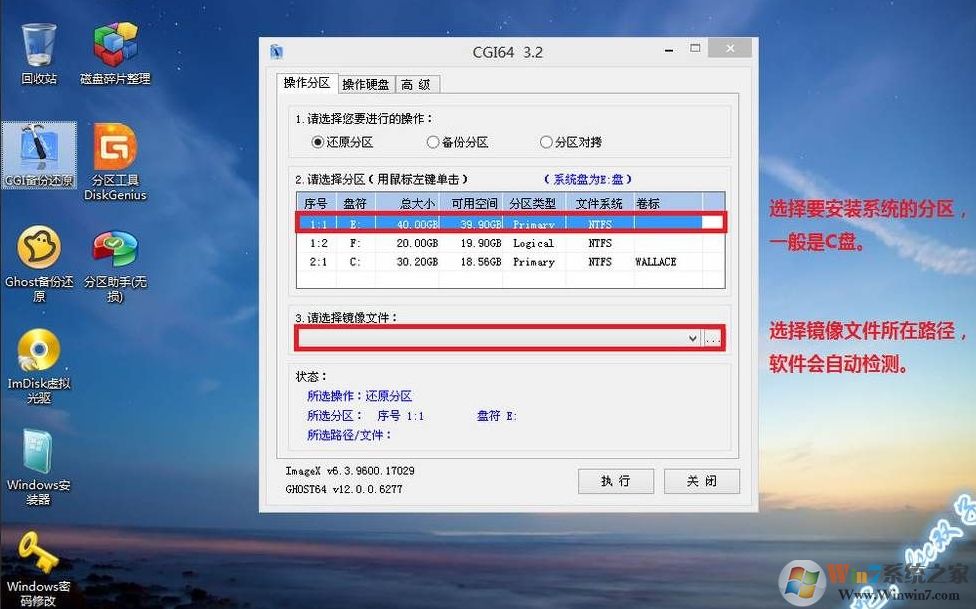
以上就是小編分享的系統盤制作和安裝詳細步驟了,大家學會如何制作和安裝系統了嗎。